Dina iki penting banget kanggo duwe akun Google sampeyan dhewe, amarga padha karo akeh layanan perusahaan perusahaan iki lan ngidini sampeyan ngakses fungsi sing ora kasedhiya tanpa wewenang ing situs kasebut. Ing artikel iki, kita bakal ngomong babagan nggawe akun kanggo bocah sing umur 13 taun utawa kurang.
Nggawe Akun Google kanggo Anak
Kita bakal nimbang rong opsi kanggo nggawe akun bocah sing nggunakake komputer lan piranti Android. Elinga yen ing pirang-pirang kahanan, solusi sing paling optimal yaiku nggawe akun Google standar, amarga kemungkinan nggunakake tanpa watesan. Ing kasus iki, kanggo mblokir konten sing ora dikarepake, sampeyan bisa nggunakake fungsi kasebut "Kontrol Parental".
Deleng uga: Cara nggawe akun Google
Pilihan 1: situs web
Cara iki, kaya nggawe akun Google biasa, yaiku sing paling gampang amarga ora mbutuhake dana tambahan. Proses kasebut ora beda karo nggawe akun standar, nanging sawise nemtokake umur kurang saka 13 taun, sampeyan bisa ngakses lampiran profil induk.
Menyang formulir Google signup
- Klik ing tautan sing diwenehake karo kami lan isi lapangan sing kasedhiya sesuai karo data bocah.

Langkah sabanjure yaiku nyedhiyakake informasi tambahan. Sing paling penting ing kene yaiku umure, sing ora kudu ngluwihi 13 taun.
- Sawise nggunakake tombol "Sabanjure" Sampeyan bakal dialihake menyang kaca sing njaluk sampeyan ngetik alamat email ing akun Google.

Kajaba iku, sampeyan uga kudu nemtokake tembung sandhi saka akun sing bakal digandhengake kanggo verifikasi.
- Ing langkah sabanjure, konfirmasi nggawe profil, sing sadurunge wis kenal karo kabeh fitur manajemen.

Gunakake tombol kasebut "Aku nampa" ing kaca sabanjure kanggo ngrampungake konfirmasi.
- Priksa maneh informasi sing diwenehake sadurunge saka akun bocah.

Tombol penet "Sabanjure" kanggo nerusake registrasi.
- Sampeyan saiki bakal diarahake menyang kaca konfirmasi tambahan.

Ing kasus iki, ora bakal banget maca pandhuan kanggo ngatur akun kasebut ing blok khusus.

Yen perlu, priksa kothak ing jejere barang sing disajikake banjur klik "Aku nampa".
- Ing tahap pungkasan, sampeyan kudu ngetik lan konfirmasi rincian pambayaran. Sajrone mriksa, sawetara dana bisa diblokir ing akun kasebut, prosedur kasebut rampung gratis lan dhuwit bakal bali.
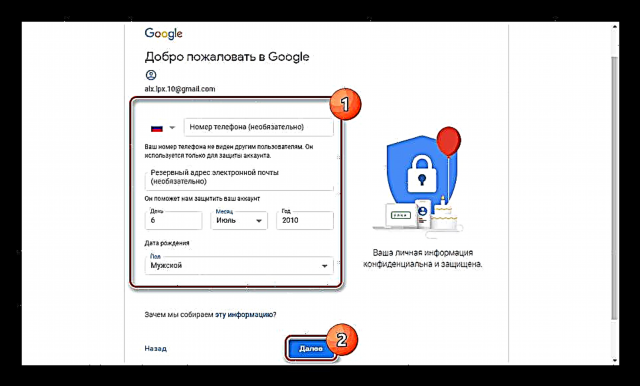



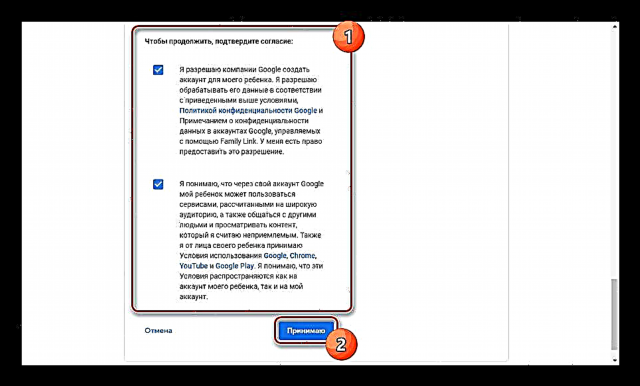
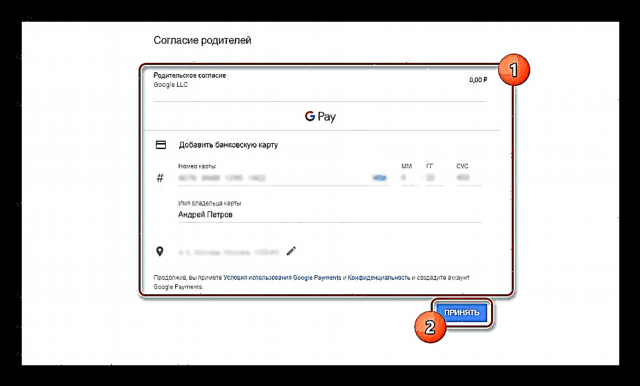
Iki ngrampungake manual iki, nalika sampeyan bisa ngerteni aspek liya nggunakake akun sampeyan tanpa masalah. Sampeyan uga kudu takon karo bantuan Google babagan jinis akun kasebut.
Pilihan 2: Link kulawarga
Opsi saiki kanggo nggawe akun Google kanggo bocah cilik sing gegandhengan karo metode pertama, nanging ing kene sampeyan kudu ndownload lan nginstal aplikasi khusus ing Android. Ing wektu sing padha, kanggo operasi piranti lunak sing stabil, dibutuhake versi Android 7.0, nanging uga bisa diluncurake ing rilis sadurunge.
Menyang Link Family ing Google Play
- Ngundhuh lan nginstal aplikasi Family Link ing link sing diwenehake dening kami. Sawisé iku, bukak nggunakake tombol kasebut "Open".

Ndeleng fitur ing layar ngarep banjur tutul "Miwiti".
- Sabanjure, sampeyan kudu nggawe akun anyar. Yen piranti duwe akun liyane, busak langsung.

Ing sudhut kiwa ngisor layar, klik link Nggawe Akun.

Indikasi "Jeneng" lan Jeneng bayi ngiring karo tombol "Sabanjure".

Kanthi cara sing padha, jinis lan umur kudu dituduhake. Kaya situs web, bocah kasebut kudu umur 13 taun.

Yen kabeh data wis dilebokake kanthi bener, sampeyan bakal diwenehi kesempatan nggawe alamat email Gmail.

Sabanjure, ketik sandhi saka akun sing bakal ana, sing bisa mlebu menyang bocah.
- Saiki nunjuk Email utawa telpon saka profil wong tuwa.

Konfirmasi wewenang ing akun sing digandhengake kanthi ngetik sandhi sing cocog.

Sawise konfirmasi sing sukses, sampeyan bakal dijupuk menyang kaca sing nggambarake fungsi utama aplikasi Family Link.
- Langkah sabanjure yaiku mencet tombol "Aku nampa"kanggo nambah anak menyang klompok kulawarga.
- Priksa kaping pindho data sing dituduhake lan konfirmasi kanthi mencet "Sabanjure".

Sawise iku, sampeyan bakal ing kaca kanthi kabar babagan kudu ngonfirmasi hak Parental.

Yen perlu, wenehi ijin tambahan lan klik "Aku nampa".
- Padha karo situs web, ing tahap pungkasan sampeyan kudu nemtokake rincian pambayaran, miturut pandhuan aplikasi kasebut.


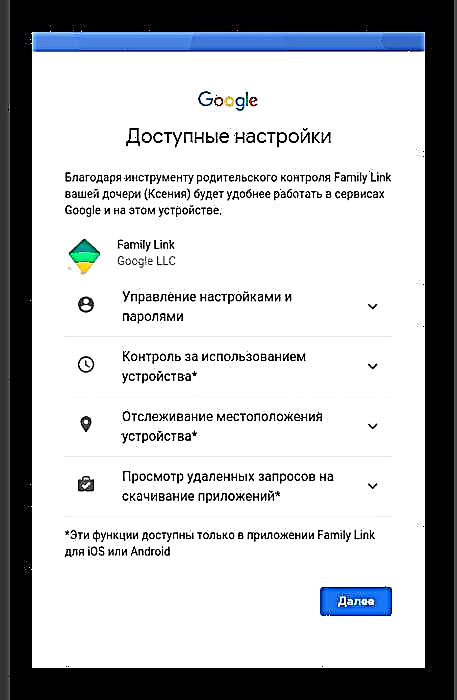

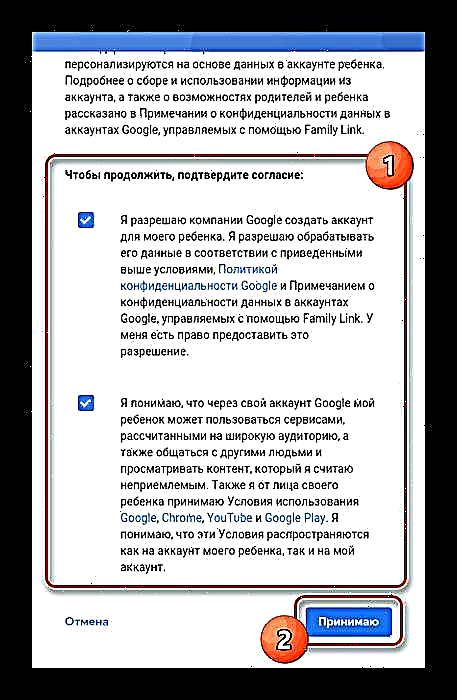
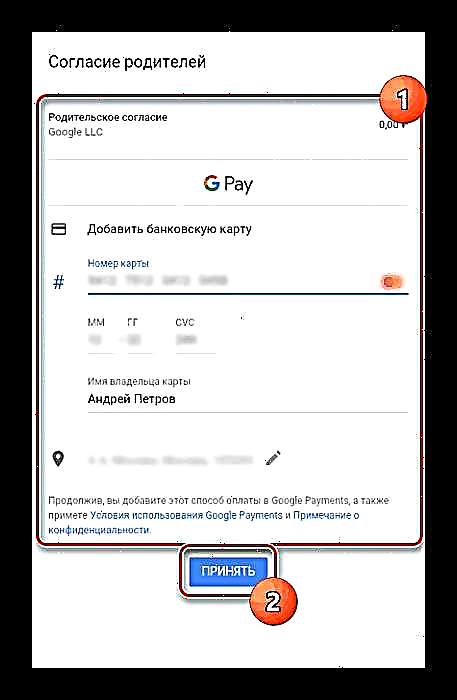
Aplikasi iki, kaya piranti lunak Google liyane, duwe antarmuka sing jelas, mula kedadeyan sawetara masalah sajrone panggunaane saya sithik.
Kesimpulan
Ing artikel kita, kita nyoba ngomong babagan kabeh tahapan nggawe akun Google kanggo bocah ing macem-macem piranti. Sampeyan bisa ngatasi langkah konfigurasi sakteruse, amarga saben kasus unik. Yen sampeyan duwe masalah, sampeyan uga bisa hubungi kita ing komentar ing pandhuan iki.



























